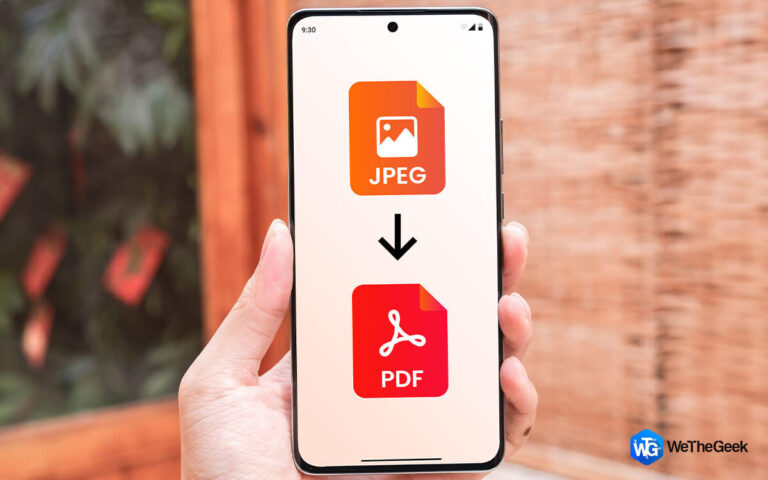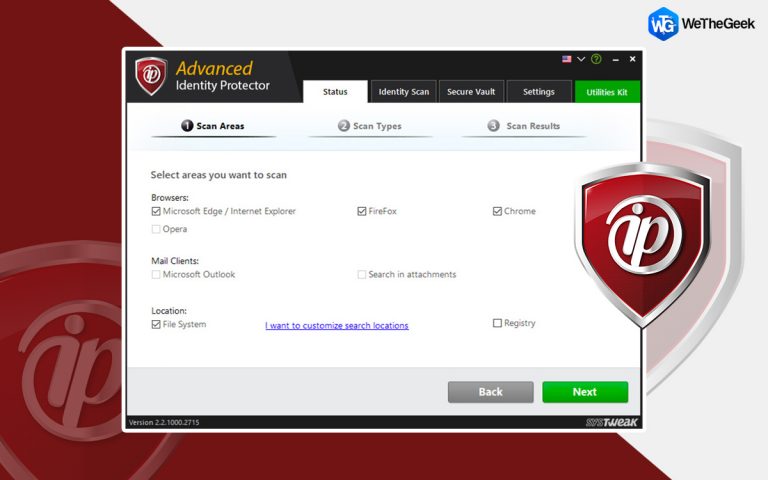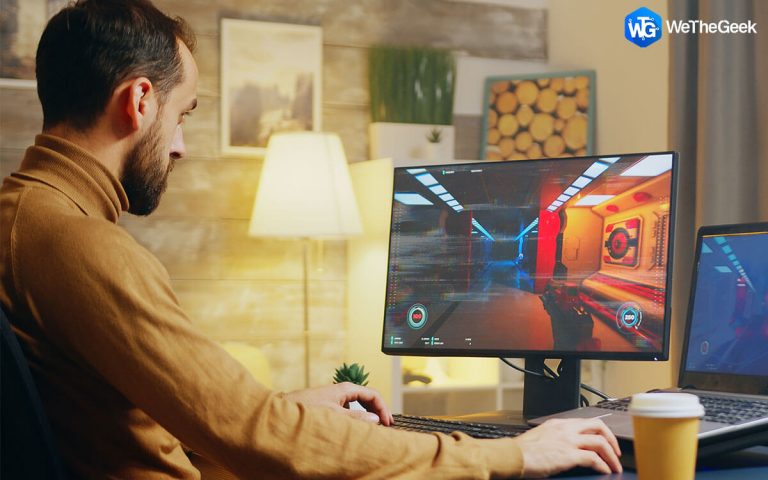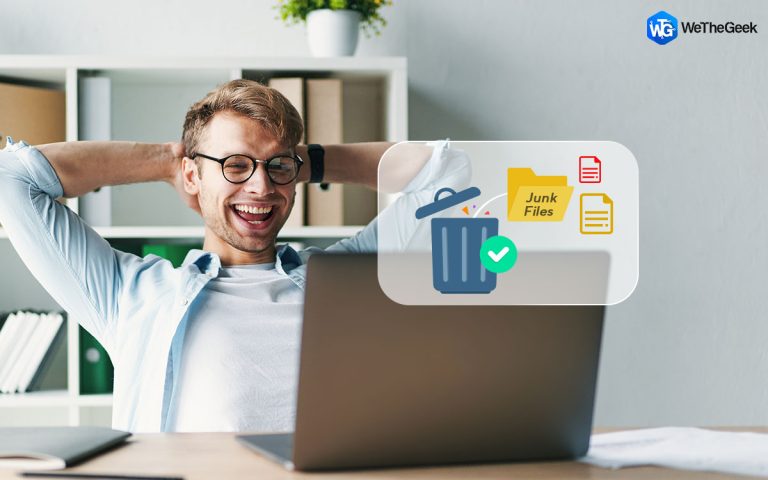Как включить файлы cookie на Mac (с помощью браузеров Safari, Chrome и Firefox) (2021 г.)
Вы наверняка слышали термин куки. Что ж, мы говорим не о тех хрустящих и сладких, а о тех, которые использует ваш веб-браузер. Файлы cookie – это небольшие фрагменты данных, которые сохраняют информацию о вас и используются для отслеживания ваших шаблонов просмотра. Некоторые пользователи считают, что у файлов cookie есть и темная сторона. Их слишком часто используют для записи действий в сети и засыпания пользователей надоедливой рекламой. Но в то же время эти веб-файлы cookie несут ответственность за то, чтобы сделать вашу работу в сети проще и удобнее.
Кроме того, когда вы включаете файлы cookie на Mac, все ваши личные предпочтения сохраняются, например адреса электронной почты, пароли или сохраненные элементы корзины покупок, и т. д. Таким образом, использование файлов cookie помогает сэкономить время, которое может быть потрачено на многократный запрос информации.
Как включить файлы cookie на Mac
Итак, не теряя времени, давайте рассмотрим пошаговые инструкции по включению файлов cookie на Mac с помощью Safari, Chrome и Mozilla Firefox.
Пошаговый метод: как разрешить файлы cookie на Mac с помощью веб-браузера Safari? (2021 год)
Это то, что вам нужно сделать, если вы хотите включить файлы cookie в браузере Mac по умолчанию – Safari:
ШАГ 1 = Откройте окно Safari и перейдите в раздел меню Safari, расположенный в верхнем левом углу экрана. В раскрывающемся диалоговом окне вам нужно выбрать параметр «Настройки».
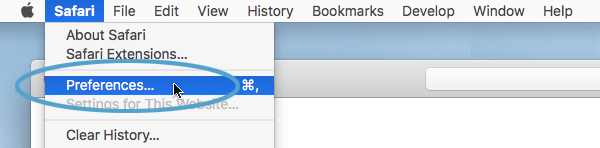
ШАГ 2 = Как только на вашем экране появится окно настроек, вам нужно перейти на вкладку «Конфиденциальность». Вы можете увидеть приведенный ниже снимок экрана, чтобы получить более четкое представление!
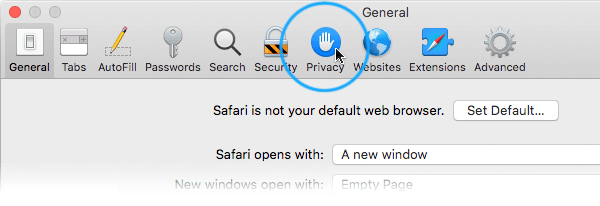
ШАГ 3 = На этом шаге вы найдете флажки, такие как «Отслеживание веб-сайтов», «Файлы cookie» и данные веб-сайтов.
![]()
ШАГ 4 = Теперь вам нужно просто снять галочку рядом с Блокировать все файлы cookie. Это поможет вам включить файлы cookie на Mac в браузере Safari.
Вот и все! Вы можете закрыть окно настроек, чтобы успешно сохранить изменения.
Пошаговый метод: как включить файлы cookie на Mac с помощью веб-браузера Google Chrome? (2021 год)
Это то, что вам нужно сделать, если вы хотите разрешить использование файлов cookie на Mac с помощью веб-браузера Google Chrome.
ШАГ 1 = Запустите браузер Google Chrome на вашем Mac.
ШАГ 2 = Нажмите значок с тремя точками, расположенный в правом верхнем углу экрана.
ШАГ 3 = Выберите параметр «Настройки» в контекстном меню и найдите параметр «Расширенные настройки». Далее вам нужно выбрать опцию Конфиденциальность и безопасность.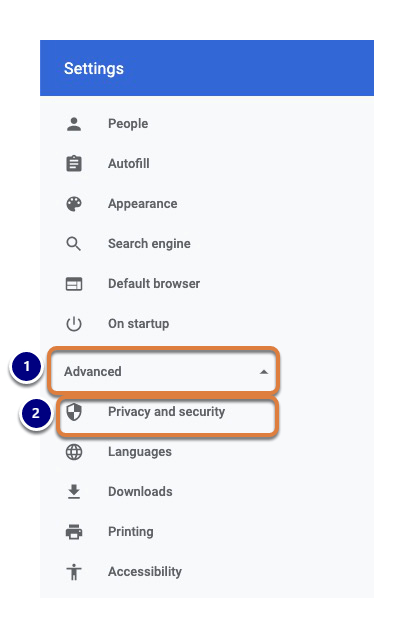
ШАГ 4 = На этом этапе вам нужно выбрать Настройки сайта.
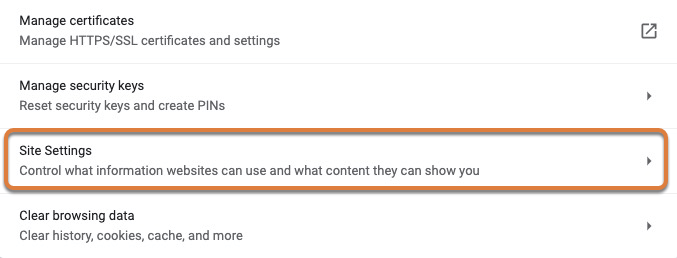
ШАГ 5 = Теперь просто выберите параметр «Файлы cookie и данные сайта» и установите переключатель рядом с «Разрешить все файлы cookie».
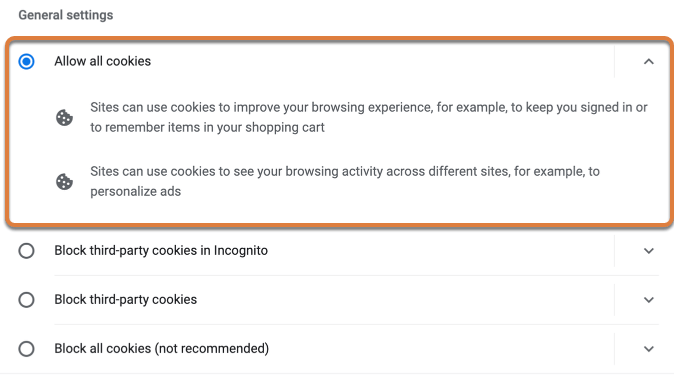
Кроме того, если вы хотите хранить файлы cookie только до тех пор, пока ваш браузер не будет активен, вы можете изменить определенные настройки. Под заголовком Advanced вам нужно найти опцию Очистить файлы cookie и данные сайтов при выходе из Chrome. Как только вы его найдете, переместите ползунок, чтобы включить настройки. Перейдите к следующему разделу, чтобы узнать весь процесс разрешения файлов cookie на Mac при использовании Firefox.
Вы можете прочитать:
Пошаговый метод: как включить файлы cookie на Mac с помощью веб-браузера Mozilla Firefox? (2021 год)
Просто следуйте этому пошаговому руководству, чтобы узнать, как разрешить использование файлов cookie на Mac при использовании браузера Firefox:
ШАГ 1 = Запустите браузер Firefox и в меню настроек выберите «Настройки».
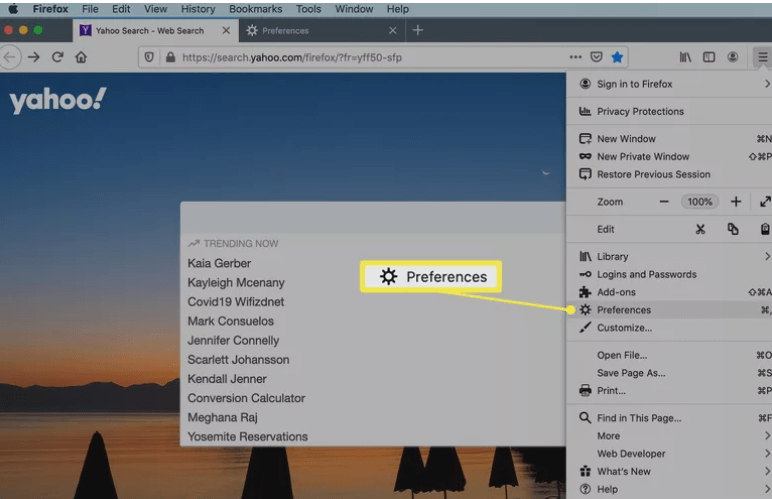
ШАГ 2 = Как только появится окно настроек, найдите и нажмите вкладку «Конфиденциальность» на левой панели.
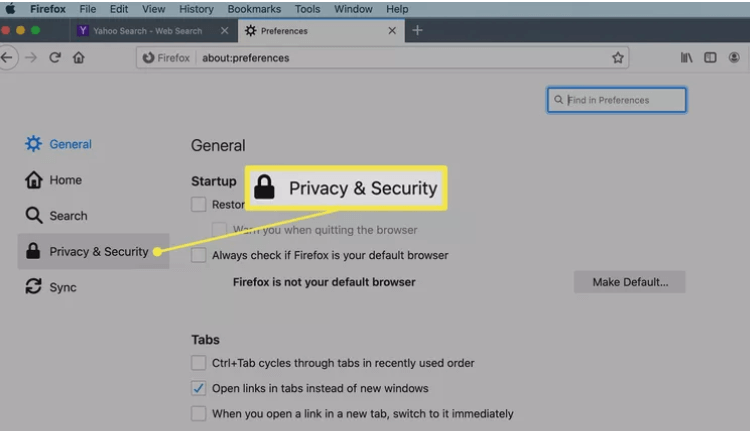
ШАГ 3 = Если вы не в курсе, обратите внимание, что Firefox по умолчанию блокирует файлы cookie. Следовательно, когда вам нужно включить файлы cookie на Mac в Firefox, вам необходимо внести изменения в разделе «Пользовательский». Просто снимите флажок рядом с опцией Cookies.
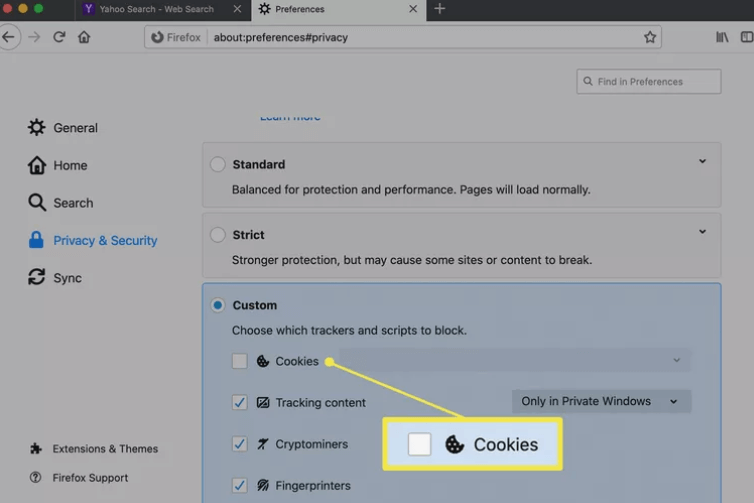
Это все! Вы успешно разрешили файлы cookie на Mac при использовании веб-браузера Mozilla Firefox.
Включение файлов cookie на Mac, безусловно, поможет вам без особых усилий упростить просмотр веб-страниц. Если у вас есть сомнения, вы можете указать свои вопросы в разделе комментариев ниже. Вы также можете написать нам по адресу [email protected]